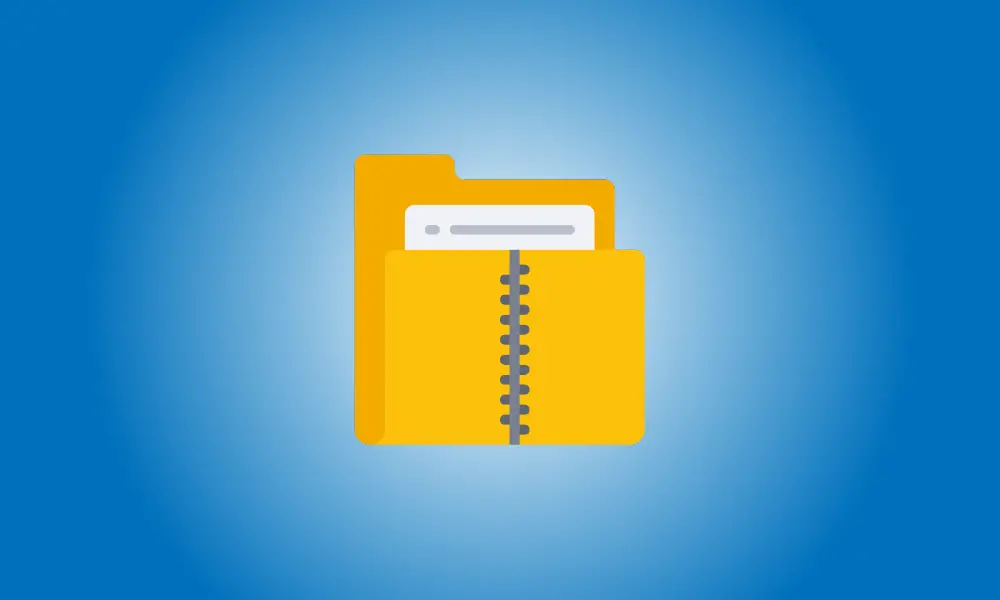Introduction
Souhaitez-vous protéger vos archives ZIP par un mot de passe ? Bien que Windows n'ait pas d'option intégrée pour cela, vous pouvez ajouter une sécurité par mot de passe à l'aide d'applications gratuites telles que 7-Zip et WinRAR. Nous allons montrer comment utiliser ces applications.
Notez votre mot de passe dans un endroit sûr, comme un gestionnaire de mots de passe, car vous en aurez besoin pour extraire des fichiers de votre ZIP protégé par mot de passe.
7-Zip Password Protéger un fichier ZIP
7-Zip est un programme gratuit et open source permettant de créer et d'extraire des fichiers à partir de divers formats d'archives, y compris ZIP. Vous choisissez les fichiers à ajouter à une archive, établissez le mot de passe et laissez le logiciel protéger le contenu de votre archive.
Pour commencer, installez le programme gratuit 7-Zip sur votre PC Windows.
Ensuite, ouvrez une fenêtre de l'Explorateur de fichiers et recherchez les fichiers que vous souhaitez inclure dans un ensemble ZIP. Sélectionnez tous ces fichiers, puis cliquez avec le bouton droit sur l'un d'entre eux et sélectionnez 7-Zip > Ajouter à l'archive.
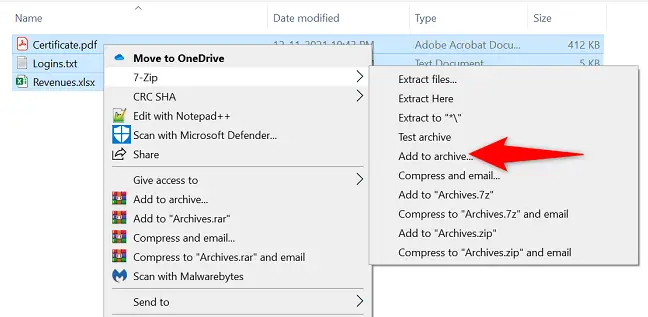
Une fenêtre "Ajouter à l'archive" apparaîtra. Cliquez sur la case "Entrer le mot de passe" dans la section "Cryptage" à droite et entrez le mot de passe que vous souhaitez utiliser. Dans la zone "Reenter Password", saisissez le même mot de passe.
Ensuite, dans la liste déroulante "Méthode de cryptage", choisissez "AES-256", un cryptage courant utilisé par les banques et l'armée américaine. Vous pouvez modifier n'importe lequel des autres paramètres comme bon vous semble.
Enfin, cliquez sur "OK" en bas pour commencer à créer votre archive.
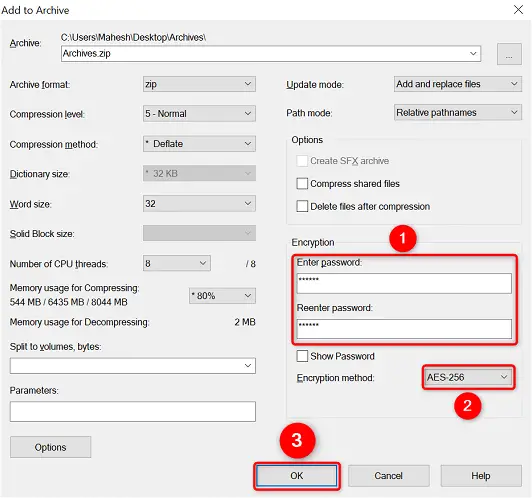
7-Zip créera une archive ZIP protégée par mot de passe dans le même dossier que les fichiers que vous avez choisis. Lorsque vous ouvrez ce package, vous serez invité à saisir le mot de passe afin d'extraire le contenu.
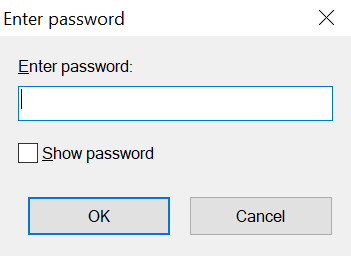
Vous êtes prêt à partir.
À l'aide de WinRAR, cryptez une archive ZIP
Si vous avez déjà utilisé un PC Windows, vous avez probablement rencontré WinRAR. Ce programme de compression de fichiers vous permet de créer et d'extraire des fichiers à partir d'une variété de formats d'archives, y compris ZIP. Vous pouvez également utiliser l'application pour protéger vos archives par mot de passe.
Pour commencer, téléchargez et installez la version gratuite de WinRAR sur votre ordinateur Windows.
Ensuite, ouvrez une fenêtre de l'Explorateur de fichiers et localisez les fichiers que vous souhaitez inclure dans votre package. Sélectionnez tous vos fichiers, puis cliquez avec le bouton droit sur l'un d'entre eux et sélectionnez "Ajouter à l'archive".
Si vous ne voyez pas l'option "Ajouter à l'archive" dans WinRAR, redémarrez votre PC Windows 10 ou Windows 11.
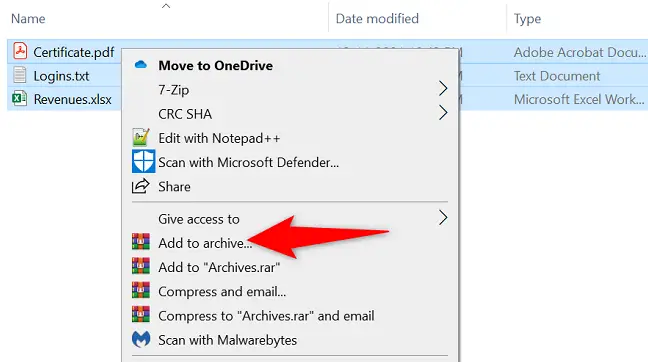
Cliquez sur le bouton "Définir le mot de passe" dans la zone "Nom et paramètres de l'archive".
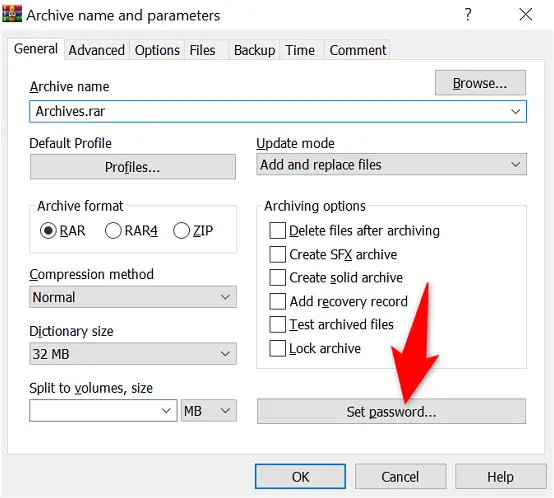
Sélectionnez la zone « Entrer le mot de passe » dans la fenêtre « Entrer le mot de passe » et saisissez votre mot de passe. Dans la section "Reenter Password for Verification", entrez le même mot de passe.
Ensuite, en bas, choisissez "OK".
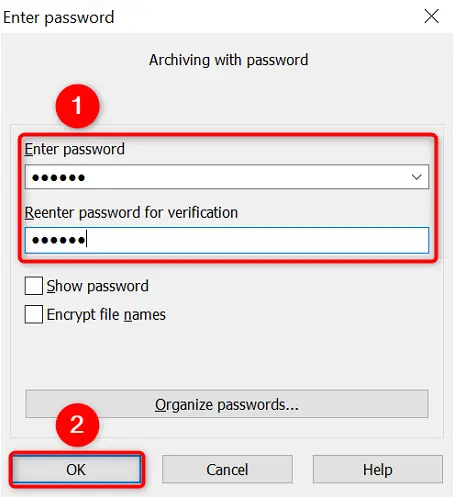
Choisissez "ZIP" dans la zone "Format d'archive" pour que le programme crée une archive ZIP. Ensuite, vous pouvez ajuster les paramètres supplémentaires que vous souhaitez.
Enfin, lorsque vous êtes prêt à créer l'archive, appuyez sur le bouton "OK".
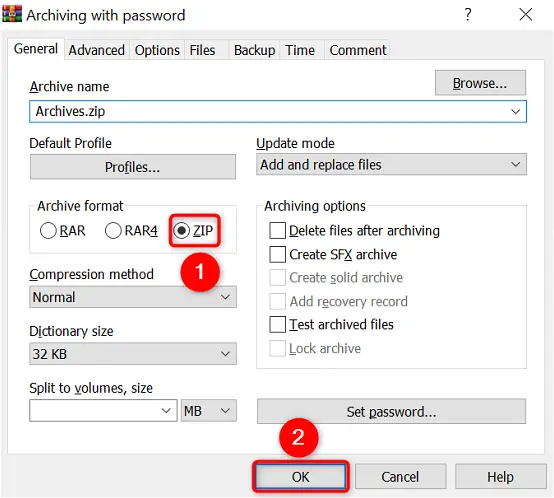
WinRAR créera une nouvelle archive ZIP protégée par un mot de passe. Vous pouvez maintenant distribuer ce ZIP à qui vous voulez, mais ils devront entrer le bon mot de passe pour extraire les données.
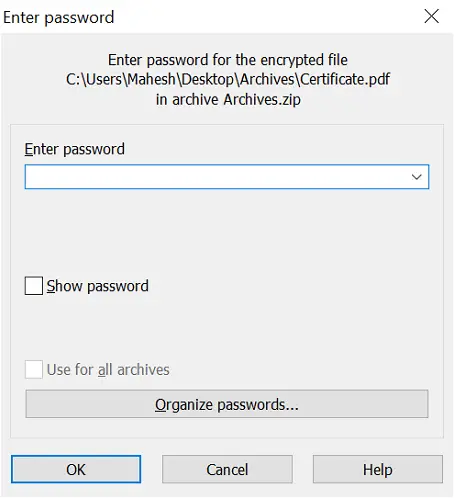
C'est ainsi que vous protégez vos données sensibles sur votre PC Windows. Très utile!